-
Win11怎么更改图片格式?Win11更改图片格式操作方法
- 时间:2025-09-23 来源:admin 人气:
Win11相比之前的系统,增加了很多功能,这些功能都可以使我们操作系统的时候获得更多的便利,就比如图片的格式通常都需要经过特殊的软件才能进行更改,而在Win11系统内,可以直接操作更改图片格式,下面教给大家操作方法。
具体内容如下
1、找到需要转换格式的图片,鼠标右键单击选择打开方式为画图。
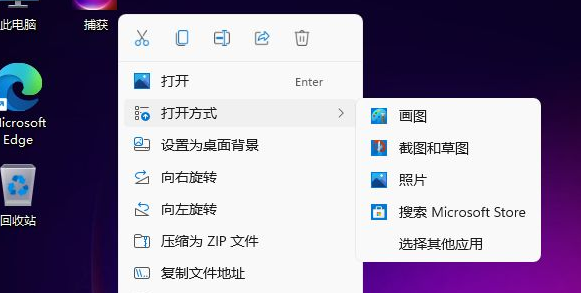
2、点击画图工具左上角的【文件】。
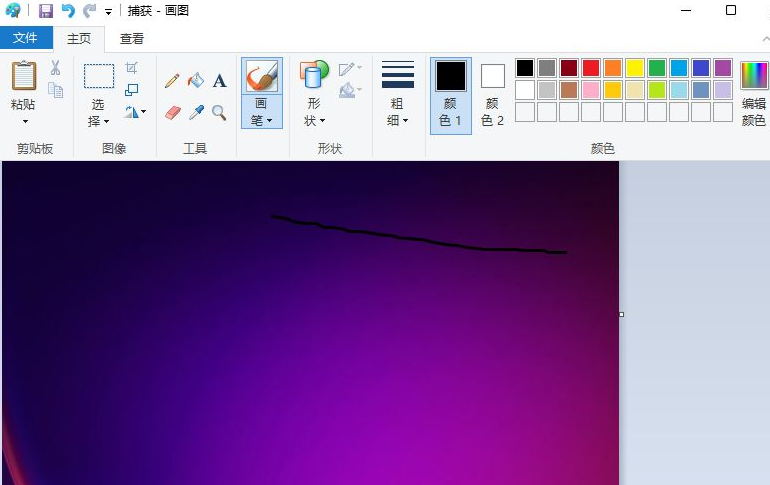
3、点击【另存为】,选择要转换的格式,例如点击【PNG图片】。
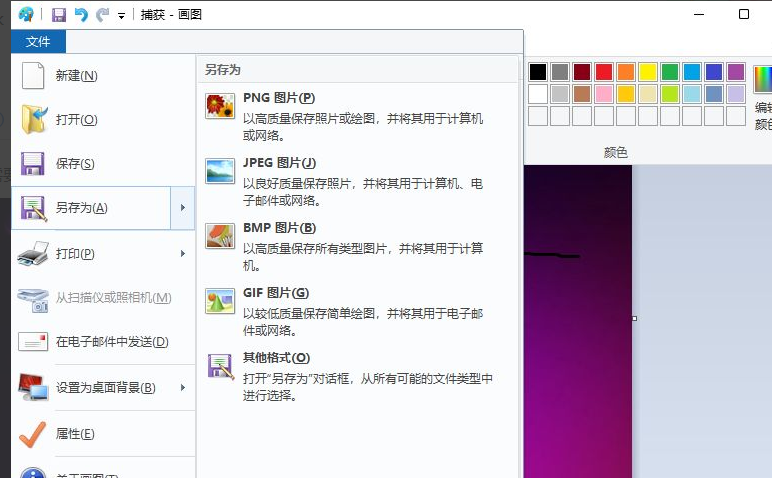
4、选择文件保存的位置,点击【保存】即可得到转换格式后的图片啦。
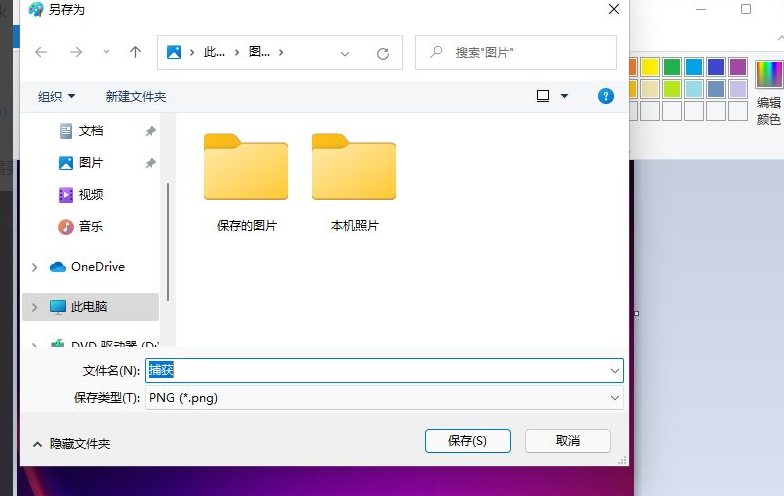
以上就是全部内容了,大家可以去试试看。
相关文章
-
 Win11是微软全新一代操作系统,带来了全新的界面和特性,其中Win11右键菜单的变化还是挺大的,不过很多人都觉得没有之前的好用,今天就为大家带来...2025-09-23 08.09.17
Win11是微软全新一代操作系统,带来了全新的界面和特性,其中Win11右键菜单的变化还是挺大的,不过很多人都觉得没有之前的好用,今天就为大家带来...2025-09-23 08.09.17 -

Win11系统开机音乐怎么设置?Windows11系统开机音乐更换教程
很多朋友想要自己设置好听的音乐作为win11开机音乐,但是不知道如何修改,今天系统天堂小编给大家介绍更改windows11电脑开机声音的设置方法,朋友...2025-09-23 08.09.16 -

Win11更新后怎么退回Win10版本?Win11退回Win10操作方法
Win11发布了最新的正式版,很多用户都想要尝尝鲜去看看新的操作系统怎么样,但是使用过后发现与之前的系统相差太大,导致用的非常不喜欢,那有...2025-09-23 08.09.15 -
 Win11发布了最新的正式版,相比之前的系统,这次的Win11正式版改动非常大,最吸引用户的应该是提升了对旧设备的流畅度,很多用户迫不及待想要升级...2025-09-23 08.09.13
Win11发布了最新的正式版,相比之前的系统,这次的Win11正式版改动非常大,最吸引用户的应该是提升了对旧设备的流畅度,很多用户迫不及待想要升级...2025-09-23 08.09.13 -

Win11正式版怎么打开麦克风?Win11正式版麦克风打开方法
相信很多用户都趁着Win11正式版发布之际更新到了最新的版本,更新后的版本与之前的操作系统有比较大的差异,一些设置按钮改变了位置,导致用户...2025-09-23 08.09.13